用备份进行Active Directory的灾难重建:Active Directory系列之三
如何备份和恢复Active Directory

在Windows2000中,备份与恢复Active Directory是一项非常重要的工作.在NT中,所有有关用户和企业配置方面的信息都存储在注册表中,因此我们只需要备份注册表即可.但是在Windows2000中,所有的安全信息都存储在Active Directory中,它的备份方法与在NT中是完全不同.你不能单独备份Active Directory,Windows2000将Active Directory做为系统状态数据的一部分进行备份.系统状态数据包括注册表,系统启动文件,类注册数据库,证书服务数据,文件复制服务,集群服务,域名服务和活动目录8部分,通常情况下只前3部分.这8部分都不能单独进行备份,必须做为系统状态数据的一部分进行备份.一.备份Active Directory数据.如果一个域内存在不止一台DC,当重新安装其中的一台DC时备份Active Directory并不是必需的,你只需要将其中的一台DC从域中删除,重新安装,并使之回到域中,那么另外的DC自然会将数据复制到这台DC上.如果一个域内剩下最后一台DC,那就非常有必要对Active Directory进行备份.详细过程如下:1."开始"菜单->"运行",输入"ntbackup",启动win2000备份工具.2.在"欢迎"标签中使用"备份向导",在备份向导对话框选择备份的内容页面中选择"只备份系统状态数据",下一步.3.在"备份保存的位置"页面中输入存放备份数据的文件名,如"d:\bak\AD0322.bkf",下一步,完成备份向导.如果要进行一些设置,如备份完成后验证数据,请使用"高级"选项进行配置.4.选择"完成"开始备份,根据数据的多少,可能需要几分钟到十几分钟甚至更长一段时间.备份完毕系统会生成备份报表.5.建议:通常备份的文件比较大,我备份了几次都在250-300M之间,因此需要找一个大容量的空间存放.因为备份中包含非常敏感的账号等方面的信息,因此备份的数据要妥善保存.二.Active Directory的恢复有两种办法可以恢复Active Directory.第一种是从域的其它DC上恢复数据,前提是域内必须还有一台DC是可用的,这时当损坏的DC重新安装并加入到它原来的域时,DC之间会自动进行数据复制,Active Directory随之会恢复.另一种方法就是从备份介质进行恢复.通常情况下,对于大多数小型公司来说,整个公司只有一个域,由于资金等诸方面的限制也只有一台DC,因此从介质恢复Active Directory是经常遇到的事情.1.验证方式和非验证方式从备份介质进行Active Directory恢复有两种方式可以选择:验证方式(authoritative restore)和非验证方式(nonauthoritative restore).通常情况下,Windows2000使用非验证方式恢复:Active Directory从备份介质中恢复以后,域内其它的DC会在复制过程中使用新的数据覆盖旧的恢复过来的旧的数据.举个例子,假设今天是星期五,你使用了星期三的备份对Active Directory进行了恢复,那么从星期三以来已经更改了的数据会复制到你正在恢复Active Directory的DC上,也就是新数据会覆盖你使用备份恢复的数据.验证模式则完全不同,它会将从备份介质恢复过来的数据强行复制到域内所有的DC上,无论从备份以后数据是否发生了变化.还拿上面的例子来说,当你在星期五使用星期三的备份恢复了Active Directory后,这些恢复过来的数据会复制到域内所有的DC上,强行将备份后发生改变的所有数据覆盖掉,域内数据就恢复到了备份时的状态.验证模式恢复Active Directory通常用于这种情况:Active Directory在域内某台DC上发生了严重的错误,而且这种错误通过复制扩散到了域内的其它DC上,这时就需要在某台DC上使用验证方式恢复Active Directory,强制使域恢复到原来的好的状态.应该说这种方式是用的比较多的一种恢复Active Directory的方式.2.非验证恢复Active Directory要实现非验证恢复,目录服务必须处于离线状态(备份Active Directory时目录服务不必处于离线状态).为恢复Active Directory,你必须使用server处于"目录服务恢复模式".要做到这一点,需要重新启动server,当屏幕提示你选择操作系统时,按F8,启动系统启动高级菜单,选择"目录服务恢复模式".当Windows2000出现用户登录窗口时,输入本地管理员账户和密码(注意,不是在Active Directory中的管理员的账号和密码,因为这时Active Directory处于离线状态,不可用.你只有使用存储在安全账户管理器,有时称之为SAM中的管理员账号和密码进行登录).登录成功后,你就可以进行恢复Active Directory的操作.(1)启动Windows2000自带的备份程序:"开始"->"运行",输入"ntbackup";(2)在欢迎标签中选择"恢复向导",跳过欢迎画面,备份程序会显示可以用于数据恢复的备份集.(3)选择合适的备份文件,完成数据恢复.重新启动机器即可.(4)注意:通常情况下,你不能恢复60天以前备份的Active Directory数据,这是因为受Windows2000 tombstone lifetime(可以理解为生存时间吧,因为不能准确的翻译出其含义,只好照搬上了.----沧海),除非你进行了设置.3.验证方式恢复Active Directory为实现验证方式恢复,你必须首先实现非验证方式恢复,然后你可以使用NTDSUTIL命令行工具实现验证式Active Directory恢复.验证式恢复可以实现全部或部分Active Directory数据的恢复.(1)使用非验证方式恢复Active Directory,重新启动机器.(2)再次使用"目录服务恢复模式"启动Windows2000,以管理员身份登录.(3)"开始"->"运行",输入"ntdsutil",启动命令行工具.(4)恢复整个Active Directory数据库,使用下列命令:authoritative restorerestore database恢复部分Active Directory数据,使用下列命令:authoritative restorerestore subtree ou=Brien,dc=files,dc=COM(红色部分要根据实际情况确定,比如你的域名字是,要恢复的OU是myou则第二行命令应该是:restore subtree ou=myou,dc=mydom,dc=net,依此类推.恢复部分数据的方式有时用来恢复被删除的OU,如某域内有两个管理员,你和A,A有点菜:),昨天晚上不小心把一个重要的OU给删除了,今天你就可以使用验证式恢复将这个OU给恢复过来,前提自然是你有这个OU被删除之前的备份.)使用quit命令退出,重新启动机器.。
Active Directory 备份与还原
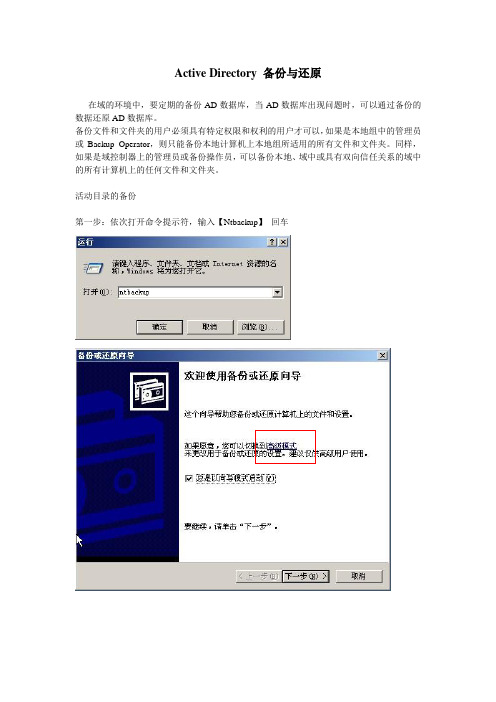
Active Directory 备份与还原在域的环境中,要定期的备份AD数据库,当AD数据库出现问题时,可以通过备份的数据还原AD数据库。
备份文件和文件夹的用户必须具有特定权限和权利的用户才可以,如果是本地组中的管理员或Backup Operator,则只能备份本地计算机上本地组所适用的所有文件和文件夹。
同样,如果是域控制器上的管理员或备份操作员,可以备份本地、域中或具有双向信任关系的域中的所有计算机上的任何文件和文件夹。
活动目录的备份第一步:依次打开命令提示符,输入【Ntbackup】回车第二步:选择【高级模式】,显示备份工具界面,也可以下一步通过向导第四步:选择备份选项卡,选中需要备份的磁盘或者System Status。
选择保存的路径注:如果只想备份活动目录的话,那么只需要备份一下系统状态就可以了。
但在这里建立最好是将整个系统盘做一个完整的备份,以防止丢失一些其他的数据。
第五步:开始备份,在选择备份方式时,需要小心是使用【备份附加到媒体】还是使用【备份替换媒体】单击高级选项卡,这里可以选择你想备份的类型,第六步:单击开始备份数据的备份就完成了下面是任何还原AD数据库的第一步:进入目录服务还原模式。
重新启动计算机,在进入Windows Server 2003 的初始画面前,按F8键进入Window高级选项菜单界面。
通过键盘上的方向键选择【目录服务还原模式】第二步:进入还原向导操作。
运行【ntbackup】选择高级模式,选中要还原的数据第三步:点击【开始还原】完成重定向Active Directory 数据库活动目录的数据库包含了大量的核心信息,应该妥善保护。
为了安全起见,应该将这些文件从被攻击者熟知的默认文件位置转移到其他位置。
如果想进行更深入的保护,可以把AD数据库文件转移到一个有冗余或者镜像的卷,以便磁盘发生错误的时候可以恢复。
第一步:进入【目录服务还原模式】第二步:进入命令提示符:输入ntdsutil输入files输入info 查看目录信息再输入move db to c:\123 回车(选择数据库移动的盘符)完成后在输入move log to c:\123转移完成输入info 查看信息数据库文件已经在c盘符下的123文件夹内修改目录还原密码一般为了安全起见,还原目录数据库时需设置密码保护步骤如下:首先必须进入【目录服务还原模式】进入命令提示符,输入ntdsutil 回车输入set dsrm password 回车之后输入reset password on sesrver 【指域名】回车再输入新的密码,确认密码完成。
ActiveDirectory备份和还原
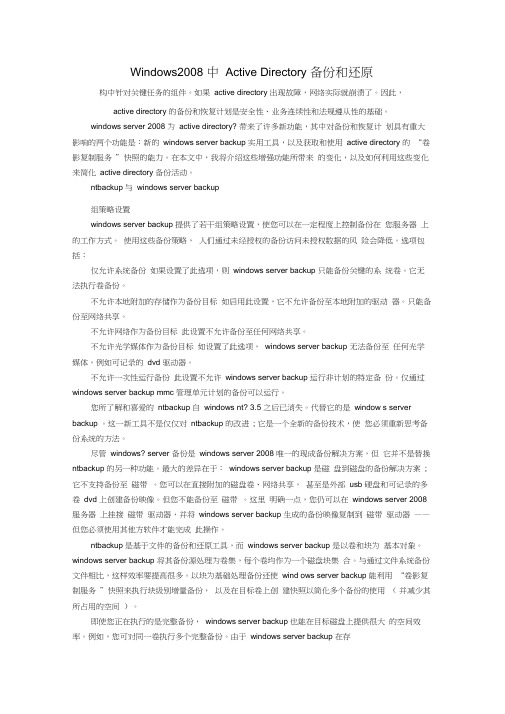
Windows2008 中Active Directory 备份和还原构中针对关键任务的组件。
如果active directory 出现故障,网络实际就崩溃了。
因此,active directory 的备份和恢复计划是安全性、业务连续性和法规遵从性的基础。
windows server 2008 为active directory? 带来了许多新功能,其中对备份和恢复计划具有重大影响的两个功能是:新的windows server backup 实用工具,以及获取和使用active directory 的“卷影复制服务”快照的能力。
在本文中,我将介绍这些增强功能所带来的变化,以及如何利用这些变化来简化active directory 备份活动。
ntbackup 与windows server backup组策略设置windows server backup 提供了若干组策略设置,使您可以在一定程度上控制备份在您服务器上的工作方式。
使用这些备份策略,人们通过未经授权的备份访问未授权数据的风险会降低。
选项包括:仅允许系统备份如果设置了此选项,则windows server backup 只能备份关键的系统卷。
它无法执行卷备份。
不允许本地附加的存储作为备份目标如启用此设置,它不允许备份至本地附加的驱动器。
只能备份至网络共享。
不允许网络作为备份目标此设置不允许备份至任何网络共享。
不允许光学媒体作为备份目标如设置了此选项,windows server backup 无法备份至任何光学媒体,例如可记录的dvd 驱动器。
不允许一次性运行备份此设置不允许windows server backup 运行非计划的特定备份。
仅通过windows server backup mmc 管理单元计划的备份可以运行。
您所了解和喜爱的ntbackup 自windows nt? 3.5 之后已消失。
代替它的是window s server backup 。
灾难恢复:Active Directory 用户和组

概览:∙复制和对象链接结构∙使用 NTDSUTIL 备份和还原∙权威还原和非权威还原Active Directory 是 Windows 网络中最为关键的服务之一。
为了避免出现停机时间和损失生产力,对与 Active Directory 有关的问题制订有效的灾难恢复计划是至关重要的。
这一点听起来容易,但令人吃惊的是,有很多管理员甚至没有为最常见的一个 Active Directory®故障方案 - 意外删除数据 - 制定计划。
意外删除对象是服务失败最常见的根本原因之一。
当我参加研讨会和会议时,我常常询问有谁曾经因为意外删除数据而导致 Active Directory 失败。
而每次几乎所有人都举手。
要理解为何数据恢复是如此复杂,必须先理解以下内容:Active Directory 如何恢复和复制对象、如何删除对象以及权威还原和非权威还原的结构。
存储对象Active Directory 是一个实施 X.500/LDAP 数据模型的专门的对象数据库。
数据存储(称为目录信息树或 DIT)基于可扩展存储引擎 (ESE),这是一个索引顺序访问方法 (ISAM) 数据库引擎。
从概念上说,Active Directory 将 DIT 存储在两张表中:数据表(包含实际的 Active Directory 对象和属性)和链接表(包含对象之间的关系)。
每个 Active Directory 对象存储在数据表中单独的一行,每个属性一列。
数据表包含存储在域控制器 (DC) 上的所有副本的所有条目。
在一个常规 DC 上,数据表包含来自域 NC(命名上下文)、配置 NC 和架构 NC 的条目。
在全局编录上,数据表包含林中每个对象的条目。
Active Directory 使用可分辨名称标记 (DNT)(一个 32 位的整数)来唯一标识数据表中的每一行。
用于内部引用对象的 DNT 比其他标识符如可分辨名称 (DN) 和 objectGUID(一个 16 字节的二进制结构)都小得多。
域控制器灾难恢复方法

灾难恢复方法一.目的本文对域控制器的灾难恢复提供指导二.摘要本文讲述了多域控制器环境下由于硬件故障突然损坏,而事先又没有做好备份,如何使额外域控制器接替它的功能工作使Active Directory正常运行,并在硬件故障排除后使损坏的主域控制器恢复三.目录Active Directory操作主机角色概述环境分析从AD中清除主域控制器 对象在额外域控制器上通过ntdsutil.exe工具执行夺取五种FMSO操作设置额外域控制器为GC(全局编录)重新安装并恢复损坏主域控制器附:用于检测AD中五种操作主机角色的脚本四.正文1. Active Directory操作主机角色概述Active Directory 定义了五种操作主机角色(又称FSMO):架构主机 schema master、域命名主机 domain naming master相对标识号 (RID) 主机 RID master主域控制器模拟器 (PDCE)基础结构主机 infrastructure master而每种操作主机角色负担不同的工作,具有不同的功能:架构主机具有架构主机角色的 DC 是可以更新目录架构的唯一 DC。
这些架构更新会从架构主机复制到目录林中的所有其它域控制器中。
架构主机是基于目录林的,整个目录林中只有一个架构主机。
域命名主机具有域命名主机角色的 DC 是可以执行以下任务的唯一 DC:向目录林中添加新域。
从目录林中删除现有的域。
添加或删除描述外部目录的交叉引用对象。
相对标识号 (RID) 主机此操作主机负责向其它 DC 分配 RID 池。
只有一个服务器执行此任务。
在创建安全主体(例如用户、组或计算机)时,需要将 RID 与域范围内的标识符相结合,以创建唯一的安全标识符 (SID)。
每一个Windows 2000 DC 都会收到用于创建对象的 RID 池(默认为 512)。
RID 主机通过分配不同的池来确保这些 ID 在每一个 DC 上都是唯一的。
Active directory 灾难恢复

Active directory 灾难恢复出处:Dve-Club 作者:haotong 时间:2004-2-11 21:33:00由于下面这两个原因之一,Active Directory 常常需要灾难恢复措施。
·数据库损坏·数据损坏数据库损坏在本文档中,我们假定数据库是因为下列原因之一而损坏的:磁盘损坏。
域控制器发生硬件故障,需要更换。
数据损坏在本文档中,我们假定数据是因为下列原因之一而损坏的:· Active Directory 数据损坏,而这些数据已经复制到其他的域控制器。
·错误删除 Active Directory 对象,而这些对象已经复制到该域/目录林的其他域控制器。
现在这些对象必须在 Active Directory 中恢复。
恢复 Active Directory恢复 Active Directory 的方法有两种。
您可以重新安装 Windows 2000,然后通过正常复制过程,重新导入 Active Directory。
另外一种方法就是从备份恢复 Active Directory。
第一种方法是将 Active Directory 根据其当前复本伙伴的情况恢复为当前状态。
第二种方法是将 Active Directory 恢复为前一个已知状态(前次备份时的状态)。
通过重新安装和复制来恢复 Active Directory您可以在受损的系统上重新安装 Windows 2000 Server,把该服务器当作域控制器,然后在安装 Active Directory时,让正确信息自动复制,借此恢复域控制器。
通过 WAN 来安装Active Directory,可能会大量消耗可用的 WAN 带宽。
如果 Active Directory 很大,还会耗费许多时间。
若要解决这个问题,建议您在中央位置安装新的域控制器,然后将它运送到远程位置。
对于分支机构环境来说,这可能不是很好的方法。
DNS重建+Active Directory灾难恢复
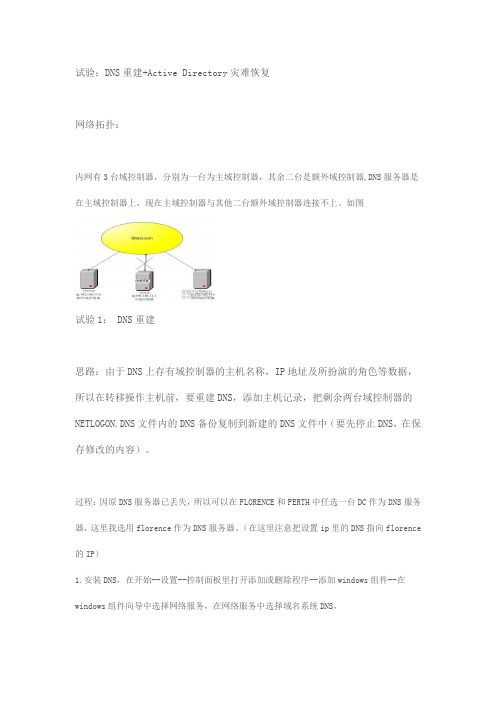
试验:DNS重建+Active Directory灾难恢复网络拓扑:内网有3台域控制器,分别为一台为主域控制器,其余二台是额外域控制器,DNS服务器是在主域控制器上,现在主域控制器与其他二台额外域控制器连接不上。
如图试验1: DNS重建思路:由于DNS上存有域控制器的主机名称,IP地址及所扮演的角色等数据,所以在转移操作主机前,要重建DNS,添加主机记录,把剩余两台域控制器的NETLOGON.DNS文件内的DNS备份复制到新建的DNS文件中(要先停止DNS,在保存修改的内容)。
过程:因原DNS服务器已丢失,所以可以在FLORENCE和PERTH中任选一台DC作为DNS服务器,这里我选用florence作为DNS服务器。
(在这里注意把设置ip里的DNS指向florence 的IP)1.安装DNS,在开始--设置--控制面板里打开添加或删除程序--添加windows组件--在windows组件向导中选择网络服务,在网络服务中选择域名系统DNS,点确定----下一步即安装。
(在安装过程中会提示需要系统盘上的文件,所以提前准备哦)2.恢复DNS,点击开始---程序---管理工具---DNS,打开DNS服务器,然后新建区域在这注意在最末行我们看见了一项默认打钩的“在AD中存储区域”的选项,我们需要去掉这个钩后在点击下一步,因为待会儿重建DNS需要区域文件,我们去掉这个钩,区域文件将存贮在本地计算机,方便随后的重建操作。
如图我们去掉这个钩,然后继续下一步进行配置,出现定义区域名称向导界面,我们输入实验域名然后点击下一步,出现下图提示问打算将的区域文件怎样命名并存贮与哪里,(如果之前DNS服务器完好,我们可以选择使用此现存文件,然后挂入之前的区域文件即可),这里由于DNS和AD安装在一台PC上,而这台PC以连接不上,故选择新建区域文件,同时为方便记忆,我们选择默认的区域文件名称,确认无误后点击下一步。
这时,向导出现了提示是否允许动态更新的界面,这是关键的一步,我们要想让AD复制拓扑正常,一定要选用允许动态更新,因为只有允许了动态更新,AD之间数据的变化才能及时传递给对方,所以我们在此项一定要选用:允许安全和非安全动态更新,然后我们点击下一步,确认无误后,完成安装。
多域控制器环境下ActiveDirectory灾难恢复
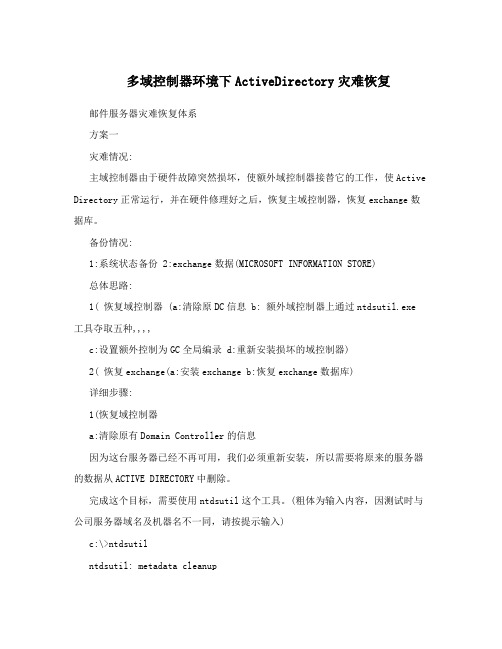
多域控制器环境下ActiveDirectory灾难恢复邮件服务器灾难恢复体系方案一灾难情况:主域控制器由于硬件故障突然损坏,使额外域控制器接替它的工作,使Active Directory正常运行,并在硬件修理好之后,恢复主域控制器,恢复exchange数据库。
备份情况:1:系统状态备份 2:exchange数据(MICROSOFT INFORMATION STORE)总体思路:1( 恢复域控制器 (a:清除原DC信息 b: 额外域控制器上通过ntdsutil.exe工具夺取五种,,,,c:设置额外控制为GC全局编录 d:重新安装损坏的域控制器)2( 恢复exchange(a:安装exchange b:恢复exchange数据库)详细步骤:1(恢复域控制器a:清除原有Domain Controller的信息因为这台服务器已经不再可用,我们必须重新安装,所以需要将原来的服务器的数据从ACTIVE DIRECTORY中删除。
完成这个目标,需要使用ntdsutil这个工具。
(粗体为输入内容,因测试时与公司服务器域名及机器名不一同,请按提示输入)c:\>ntdsutilntdsutil: metadata cleanupmetadata cleanup: select operation targetselect operation target: connectionsserver connections: connect to domain select operation target: list sitesFound 1 site(s)0 - CN=Default-First-Site-Name,CN=Sites,CN=Configuration,DC=domain,DC=com select operation target: select site 0Site - CN=Default-First-Site-Name,CN=Sites,CN=Configuration,DC=domain,DC=com No current domain No current serverNo current Naming Contextselect operation target: list domains in siteFound 1 domain(s)0 - DC=domain,DC=comselect operation target: select domain 0Site - CN=Default-First-Site-Name,CN=Sites,CN=Configuration,DC=domain,DC=com Domain -DC=domain,DC=comNo current serverNo current Naming Contextselect operation target: list servers for domain in siteFound 2 server(s)0 - CN=DC1,CN=Servers,CN=Default-First-Site-Name,CN=Sites,CN=Configuration,DC=domain,DC=com1 - CN=DC2,CN=Servers,CN=Default-First-Site-Name,CN=Sites,CN=Configuration, DC=domain,DC=comselect operation target: select server 0select operation target: quitmetadata cleanup: remove selected server出现对话框,询问你是否确定删除该DC。
Active-Directory灾难恢复手册
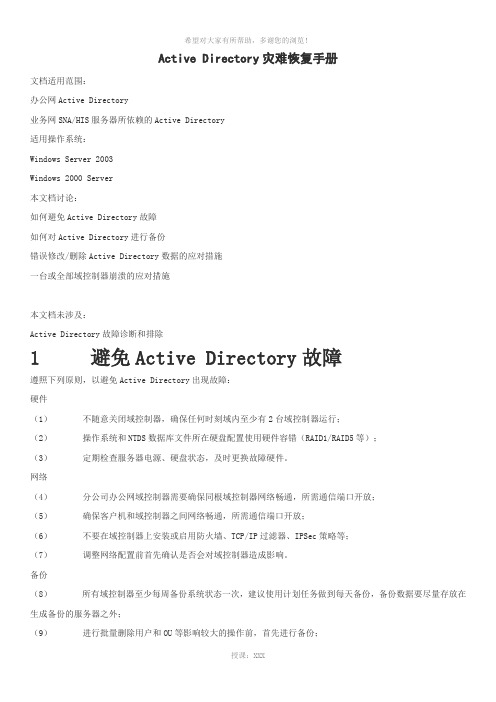
Active Directory灾难恢复手册文档适用范围:办公网Active Directory业务网SNA/HIS服务器所依赖的Active Directory适用操作系统:Windows Server 2003Windows 2000 Server本文档讨论:如何避免Active Directory故障如何对Active Directory进行备份错误修改/删除Active Directory数据的应对措施一台或全部域控制器崩溃的应对措施本文档未涉及:Active Directory故障诊断和排除1 避免Active Directory故障遵照下列原则,以避免Active Directory出现故障:硬件(1)不随意关闭域控制器,确保任何时刻域内至少有2台域控制器运行;(2)操作系统和NTDS数据库文件所在硬盘配置使用硬件容错(RAID1/RAID5等);(3)定期检查服务器电源、硬盘状态,及时更换故障硬件。
网络(4)分公司办公网域控制器需要确保同根域控制器网络畅通,所需通信端口开放;(5)确保客户机和域控制器之间网络畅通,所需通信端口开放;(6)不要在域控制器上安装或启用防火墙、TCP/IP过滤器、IPSec策略等;(7)调整网络配置前首先确认是否会对域控制器造成影响。
备份(8)所有域控制器至少每周备份系统状态一次,建议使用计划任务做到每天备份,备份数据要尽量存放在生成备份的服务器之外;(9)进行批量删除用户和OU等影响较大的操作前,首先进行备份;日常管理(10)对域控制器进行的配置变更操作要进行记录;(11)及时升级防病毒程序,安装安全补丁;(12)定期检查所有域控制器的日志,对错误和警告信息进行诊断和排除;(13)对用户报告的和Active Directory相关的异常信息及时跟进,定位问题原因。
2 备份Active Directory数据库2.1 手动备份Active Directory数据库通过备份工具对“系统状态”进行备份(包含Active Directory数据库、注册表、系统文件等),以建立可供灾难恢复使用的数据副本。
多域控制器环境下Active Directory灾难恢复
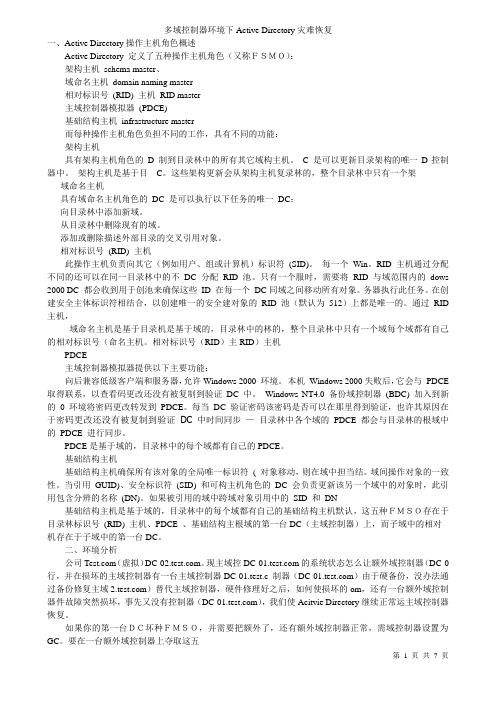
多域控制器环境下Active Directory灾难恢复一、Active Directory操作主机角色概述Active Directory 定义了五种操作主机角色(又称FSMO):架构主机schema master、域命名主机domain naming master相对标识号(RID) 主机RID master主域控制器模拟器(PDCE)基础结构主机infrastructure master而每种操作主机角色负担不同的工作,具有不同的功能:架构主机具有架构主机角色的D 制到目录林中的所有其它域构主机。
C 是可以更新目录架构的唯一D控制器中。
架构主机是基于目C。
这些架构更新会从架构主机复录林的,整个目录林中只有一个架域命名主机具有域命名主机角色的DC 是可以执行以下任务的唯一DC:向目录林中添加新域。
从目录林中删除现有的域。
添加或删除描述外部目录的交叉引用对象。
相对标识号(RID) 主机此操作主机负责向其它(例如用户、组或计算机)标识符(SID)。
每一个Win。
RID 主机通过分配不同的还可以在同一目录林中的不DC 分配RID 池。
只有一个服时,需要将RID 与域范围内的dows 2000 DC 都会收到用于创池来确保这些ID 在每一个DC同域之间移动所有对象。
务器执行此任务。
在创建安全主体标识符相结合,以创建唯一的安全建对象的RID 池(默认为512)上都是唯一的。
通过RID 主机,域命名主机是基于目录机是基于域的,目录林中的林的,整个目录林中只有一个域每个域都有自己的相对标识号(命名主机。
相对标识号(RID)主RID)主机PDCE主域控制器模拟器提供以下主要功能:向后兼容低级客户端和服务器,允许Windows 2000 环境。
本机Windows 2000失败后,它会与PDCE 取得联系,以查看码更改还没有被复制到验证DC 中。
Windows NT4.0 备份域控制器(BDC) 加入到新的0 环境将密码更改转发到PDCE。
Active Directory活动目录的备份与恢复

17) 点击【开始】→【运行】,输入命令行命令“ntbackup”,然后点击【确定】。
18) 点击“高级模式”。
- 11 -
19) 点击“还原向导(高级)”。
20) 弹出“欢迎使用还原向导”对话框,点击【下一步】。
- 12 -
21) 点击“文件”→“ADbackup.bkf 创建于 2008-7-11”,在“System State”前的方框中 打勾,然后点击【下一步】。
6) 勾选“备份选定的文件、驱动器或网络数据”,然后点击【下一步】。
-5-
7) 点击“我的电脑”,在“System State”前的方框中打勾(我们可以在右边的窗口中看 到备份的内容,包括“Active Directory”等项目,但是他们只能同时备份,不能进行 选择备份,这也是用 ntbackup 来备份 Active Directory活动目录的缺点。但是这种备 份方式相对比较简单。)然,后点击【下一步】。
- 22 -
14) 应为原来的主域控制器已经 down 掉了,所以会出现一些错误信息,这里我们不必理会。
15) 输入命令“netdom query fsmo”,查看现在域控制器的五个角色所在的服务器。可以 清楚的看到,域角色已经被额外的域控制器成功的抢夺。
- 23 -
16) 分别抢夺余下的五个角色。 输入命令“seize infrastructure master”,在已连接的服务器上覆盖结构角色。 输入命令“seize PDC”,在已连接的服务器上覆盖 PDC 角色。 输入命令“seize RID master”,在已连接的服务器上覆盖 RID 角色。 输入命令“seize schema master”,在已连接的服务器上覆盖架构角色。
活动目录(Active_Directory)域故障解决实例

二、DNS客户机所配的DNS是否指向DC所用的DNS服务器,讨论同前。
三、计算机帐号基于安全性的考虑,管理员会将暂时不用的计算机帐号禁用(如财务主管渡假去了),出错提示为“无法与域连接……,域控制器不可用……,找不到计算机帐户……”,而不是直接提示“计算机帐号已被禁用”。
可到AD用户和计算机中,将计算机帐号启用即可。
对于Windows2000/XP/03,默认计算机帐户密码的更换周期为30天。
如果由于某种原因该计算机帐户的密码与LSA机密不同步,登录时就会出现出错提示:“计算机帐户丢失……”或“此工作站和主域间的信任关系失败”。
解决办法:重设计算机帐户,或将该计算机重新加入到域。
四、默认普通域用户无权在DC上登录见下一小节的Q1。
五、跨域登录中的问题在2000及以上计算机上登录到域的过程是这样的:域成员计算机根据本机DNS配置去找DNS服务器,DNS根据SRV记录告诉它DC是谁,客户机联系DC,验证后登录。
如果是在林中跨域登录,是首先查询DNS服务器,问林的GC是谁。
所以要保证林内有可用的GC。
如果是要登录到其它有信任关系的域(不一定是本林的),要保证DNS能找到对方的域。
Q3、如何解决本地或域管理员密码丢失?本地管理员密码丢失,可通过删除sam文件(2000SP3以前)或通过NTpassword软件来解决。
但要解决域管理员密码丢失,它们就无能为力了,这时就需要用到“凤凰万能启动盘”中的ERD Commander2002了,接下来我们将详细讨论使用此盘解决管理员密码丢失问题。
1、上网搜索“凤凰启动盘”或“凤凰万能启动盘”,大约178M;2、下载后解压缩,将其内容刻录成光盘;3、用此光盘启动计算机,显示XP安装界面,Start ERD Commander2002环境;4、出现选择菜单,选择第一项:ERD Commander2002;5、出现类似XP的启动界面6、进入选择系统安装的路径,一般会自动测出操作系统、版本及是否域控制器;7、出现类似的XP桌面:选择Start/Administrative Tools/Locksmith;8、进入ERD Commander2002locksmith向导界面,下一步;9、选择Administrator,重设其密码;(此时切不可手动重新启动计算机,否则此修改将无效)10、选择Start/Logoff,点OK;11、稍候片刻,点reboot后重新启动计算机凤凰启动盘中的ERD Commander2002功能强大,不仅可破解本地管理员密码,包括NT/2000/XP/03的各个版本。
Active_Directory_灾难恢复
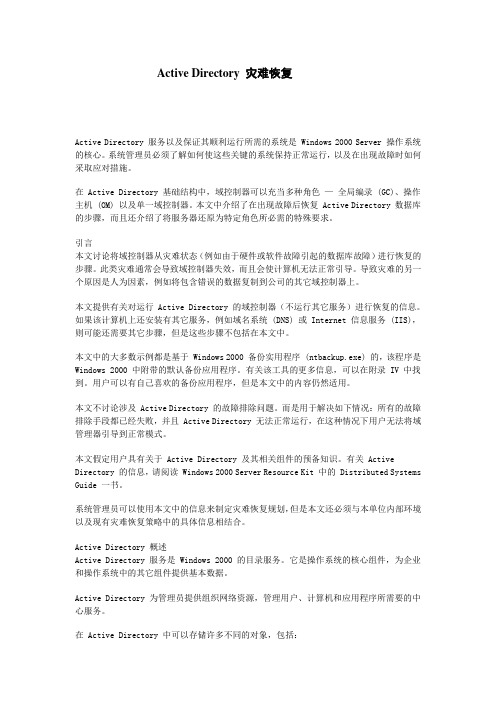
Active Directory灾难恢复Active Directory 服务以及保证其顺利运行所需的系统是 Windows 2000 Server 操作系统的核心。
系统管理员必须了解如何使这些关键的系统保持正常运行,以及在出现故障时如何采取应对措施。
在 Active Directory 基础结构中,域控制器可以充当多种角色—全局编录 (GC)、操作主机 (OM) 以及单一域控制器。
本文中介绍了在出现故障后恢复 Active Directory 数据库的步骤,而且还介绍了将服务器还原为特定角色所必需的特殊要求。
引言本文讨论将域控制器从灾难状态(例如由于硬件或软件故障引起的数据库故障)进行恢复的步骤。
此类灾难通常会导致域控制器失效,而且会使计算机无法正常引导。
导致灾难的另一个原因是人为因素,例如将包含错误的数据复制到公司的其它域控制器上。
本文提供有关对运行 Active Directory 的域控制器(不运行其它服务)进行恢复的信息。
如果该计算机上还安装有其它服务,例如域名系统 (DNS) 或 Internet 信息服务 (IIS),则可能还需要其它步骤,但是这些步骤不包括在本文中。
本文中的大多数示例都是基于 Windows 2000 备份实用程序 (ntbackup.exe) 的,该程序是Windows 2000 中附带的默认备份应用程序。
有关该工具的更多信息,可以在附录 IV 中找到。
用户可以有自己喜欢的备份应用程序,但是本文中的内容仍然适用。
本文不讨论涉及 Active Directory 的故障排除问题。
而是用于解决如下情况:所有的故障排除手段都已经失败,并且 Active Directory 无法正常运行,在这种情况下用户无法将域管理器引导到正常模式。
本文假定用户具有关于 Active Directory 及其相关组件的预备知识。
有关 Active Directory 的信息,请阅读 Windows 2000 Server Resource Kit 中的 Distributed Systems Guide 一书。
解决active directory域服务问题的方法
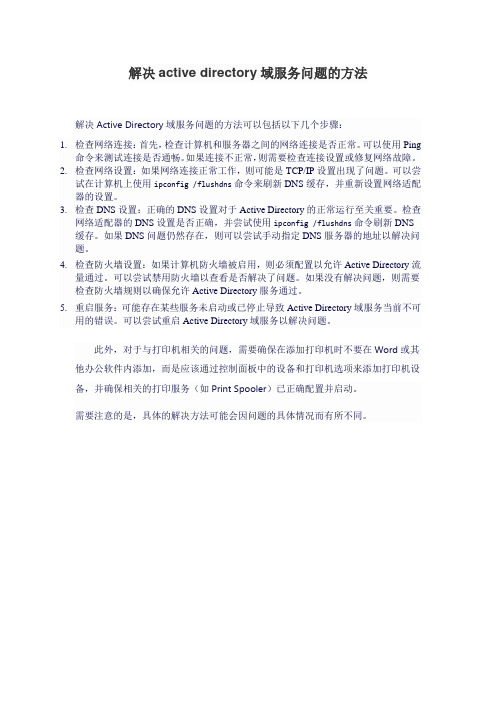
解决active directory域服务问题的方法解决Active Directory域服务问题的方法可以包括以下几个步骤:1.检查网络连接:首先,检查计算机和服务器之间的网络连接是否正常。
可以使用Ping命令来测试连接是否通畅。
如果连接不正常,则需要检查连接设置或修复网络故障。
2.检查网络设置:如果网络连接正常工作,则可能是TCP/IP设置出现了问题。
可以尝试在计算机上使用ipconfig /flushdns命令来刷新DNS缓存,并重新设置网络适配器的设置。
3.检查DNS设置:正确的DNS设置对于Active Directory的正常运行至关重要。
检查网络适配器的DNS设置是否正确,并尝试使用ipconfig /flushdns命令刷新DNS 缓存。
如果DNS问题仍然存在,则可以尝试手动指定DNS服务器的地址以解决问题。
4.检查防火墙设置:如果计算机防火墙被启用,则必须配置以允许Active Directory流量通过。
可以尝试禁用防火墙以查看是否解决了问题。
如果没有解决问题,则需要检查防火墙规则以确保允许Active Directory服务通过。
5.重启服务:可能存在某些服务未启动或已停止导致Active Directory域服务当前不可用的错误。
可以尝试重启Active Directory域服务以解决问题。
此外,对于与打印机相关的问题,需要确保在添加打印机时不要在Word或其他办公软件内添加,而是应该通过控制面板中的设备和打印机选项来添加打印机设备,并确保相关的打印服务(如Print Spooler)已正确配置并启动。
需要注意的是,具体的解决方法可能会因问题的具体情况而有所不同。
windows实训报告11--active directory灾难恢复

Active Directory灾难恢复
一、实训要求
1、Active Directory授权还原;
2、目录还原模式密码重设;
3、转移Active Directory数据库文件;
4、整理Active Directory数据库。
二、实训步骤
1、AD活动目录的备份
1.新建一个ou
2.打开附件-系统工具-备份
3.进入备份向导
4.选择备份文件和设置
5.选择‘让我选择要备份的内容’
6.勾选我的电脑下的 system state
7.选择备份文件的位置及备份文件名称
8.完成备份向导
2、还原AD活动目录
1.删除刚才创好的ou
2.重启按F8进入目录还原模式
3.进入备份还原向导选择还原备份和设置
4.选择之前备份好的备份文件
5.完成AD还原
2、Active Directory授权还原
1.进入目录还原模式下,输入ntdsutil
2.选择授权还原DIT数据库,输入之前删除的OU
3.确认授权还原
4.完成授权还原
3、目录还原模式密码重设
1.在ntdsutil工具下选择重设目录服务还原模式管理帐户密码
2.reset password on server null 在指定域控制器上重置目录服务还原模式管理员帐户密码
3.重设密码
5、转移Active Directory数据库文件;
Move db to (需要转移的位置)
6、整理Active Directory数据库
Compact to “(整理后文件所在位置,没有此目录,系统会自动创建)”
将原有ntds.dit文件覆盖
三、总结。
域服务器的备份及恢复

现在集团内大部分公司都有使用域服务器,所以其备份显得比较重要。
方法也参考过很多,包括:硬盘磁盘阵列、主域备份域、虚拟机等。
考滤备份的实用性,觉得以下方法比较适合。
域服务器的备份及恢复
Active Directory备份:
1.“开始” “运行”输入“ntbackup”,启动备份工具。
2.使用“备份向导”,在备份向导对话框选择备份的内容页面中选择“只备份系统状态数据”。
3.备份时选择高级进行配置
4.通常备份的文件比较大,备份文件在500M-700M左右。
恢复Active Directory:
1.安装新的WINDOWS2003操作系统,随便新建一域服务。
2.在新的操作系统上进行了还原,开机按F8进入还原模式。
3.“开始” “运行”输入“ntbackup”,启动备份工具。
进入还原向导。
4.选择之前备份Active Directory的文件。
选择还原。
5.进入高级进行配置。
6.还原成功后,之前域服务器信息还原成功。
包括:域名、服务IP、登录计算机名、域用户信息等。
因为本人是在测试机上测试一段时间,还没在实际上应用过,不知会不会存在大的漏洞。
希望大家可以再做大型测试,实现真正可操作性。
ActiveDirectory定时、实时备份恢复的方法
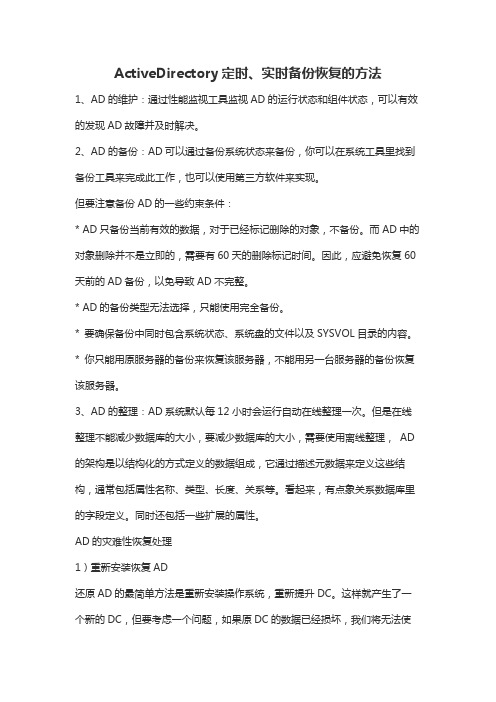
ActiveDirectory定时、实时备份恢复的方法1、AD的维护:通过性能监视工具监视AD的运行状态和组件状态,可以有效的发现AD故障并及时解决。
2、AD的备份:AD可以通过备份系统状态来备份,你可以在系统工具里找到备份工具来完成此工作,也可以使用第三方软件来实现。
但要注意备份AD的一些约束条件:* AD只备份当前有效的数据,对于已经标记删除的对象,不备份。
而AD中的对象删除并不是立即的,需要有60天的删除标记时间。
因此,应避免恢复60天前的AD备份,以免导致AD不完整。
* AD的备份类型无法选择,只能使用完全备份。
* 要确保备份中同时包含系统状态、系统盘的文件以及SYSVOL目录的内容。
* 你只能用原服务器的备份来恢复该服务器,不能用另一台服务器的备份恢复该服务器。
3、AD的整理:AD系统默认每12小时会运行自动在线整理一次。
但是在线整理不能减少数据库的大小,要减少数据库的大小,需要使用离线整理,AD 的架构是以结构化的方式定义的数据组成,它通过描述元数据来定义这些结构,通常包括属性名称、类型、长度、关系等。
看起来,有点象关系数据库里的字段定义。
同时还包括一些扩展的属性。
AD的灾难性恢复处理1)重新安装恢复AD还原AD的最简单方法是重新安装操作系统,重新提升DC。
这样就产生了一个新的DC,但要考虑一个问题,如果原DC的数据已经损坏,我们将无法使用DCPROMO命令删除该DC上的AD数据,这样就可能导致AD数据的不同步性,而且更糟糕的是,在AD用户和计算机的管理单元里,你也不能删除DC对象。
这是你只能从”AD站点和服务“里先删除该服务器,才能删除该DC。
如果你不幸的需要新的DC和原来的DC一样的名字,那么你必须先使用NTDSUTIL命令删除AD里的对象信息后,才能建立新的DC。
2)从备份中还原AD从备份文件恢复AD是非常适合的。
但要注意使用的还原模式,如果因恢复错误操作的信息,应记得使用授权恢复模式。
Active_Directory灾难恢复之网络拓扑重建

Active Directory灾难恢复之网络拓扑重建案例一:某公司基本网络拓扑如下,内网有三台域控制器,一台为主域控制器,其余两台为子域控制器,由于公司规模较小,DNS服务器与主域控制器安装在同一台PC上,受震灾影响,担任主域控制器的PC被完全物理损毁,内网负责管理的服务器就剩两台子域控制器,现在公司要求最快速度还原出网络拓扑,从而进一步重建其它服务,接到求助后,第一时间规划出还原方案。
根据之前受伤的该公司管理员描述后,我们用Microsoft ISA2004实验室的Microsoft Virtual P C 2007虚拟机,以及其中的3套Virtual PC:Florence、Firenze和Berlin来模拟出此次灾难恢复的实验环境,Florence担任物理损毁的主域控制器,它的角色曾是操作主机、DNS服务器以及全局编录服务器,其次用Firenze和Berlin来承担域中两台幸免于难的子域控制器。
首先架构公司震前的网络环境,新建域,域中部署主域控制器Florence和两台子域控制器Firenze和Berlin,(具体部署办法这里不在陈述,我的博客中有博文介绍,欢迎阅读),环境构建好后,我们关闭Florence,并让其不在出场,下面开始我们AD灾难恢复之旅。
开始实验前我们先勾画出实验完成后所要求的目的1 重建好DNS服务器2 转移操作主机角色3 重建全局编录服务器4 AD中清除报废的主域控制器对象5 最后,重建的主域控制器于子域控制器间拥有正确的复制拓扑而且能正常复制链接·实施计划:(一)角色规划.由于公司以给出明确要求:“恢复好的网络拓扑将直接并永久用于公司内网”。
所以我们必须要将主域控制器角色以及操作主机角色、全局编录服务器角色交予子域控制器中的其中一台来承担,它将替代Fl orence的所有角色,之前小张描述过,Firenze的硬件性能略好于Berlin,并且我们用于替代Florence 角色的PCServer将永久担当这一角色,所以我们决定用Firenze这台子域控制器来替代Florence,另外由于PC资源紧张并且公司规模较小,负载较轻,DNS服务器就将架设于Firenze中,Firenze最终将担任Florence的所有角色。
- 1、下载文档前请自行甄别文档内容的完整性,平台不提供额外的编辑、内容补充、找答案等附加服务。
- 2、"仅部分预览"的文档,不可在线预览部分如存在完整性等问题,可反馈申请退款(可完整预览的文档不适用该条件!)。
- 3、如文档侵犯您的权益,请联系客服反馈,我们会尽快为您处理(人工客服工作时间:9:00-18:30)。
用备份进行Active Directory的灾难重建
上篇博文中我们介绍了如何部署第一个域,现在我们来看看我们能够利用域来做些什么。
域中的计算机可以共享用户账号,计算机账号和安全策略,我们来看看这些共享资源给我们在分配网络资源时带来了哪些改变。
实验拓扑如下图所示,我们现在有个简单的任务,要把成员服务器Berlin上一个共享文件夹的读权限分配给公司的员工张建国。
上次我们实验时已经为张建国创建了用户账号,这次我们来看看如何利用这个用户账号来实现资源分配的目标。
如下图所示,我们在成员服务器Berlin上右键点击文件夹Tools,选择“共享和安全”,准备把Tools文件夹共享出来。
把Tools文件夹共享出来,共享名为Tools,同时点击“权限”,准备把To ols文件夹的读权限只分配给张建国。
Tools文件夹的默认共享权限是Everyone组只读,我们删除默认的权限设置,点击添加按钮,准备把文件夹的读权限授予张建国。
如下图所示,我们选择域中的张建国作为权限的授予载体,这时我们要理解域的共享用户账号的含义,在域控制器上为张建国创建了用户账号后,成员服务器分配资源时就可以使用这些用户账号了。
我们把Tools文件夹的读权限授予了张建国。
我们先用域管理员登录访问一下Berlin上的Tools共享文件夹,如下图所示,域管理员没有访问共享文件夹的权限。
这个结果和我们的权限分配是一致的,我们只把共享文件夹的权限授予了张建国。
如下图所示,在Perth上以张建国的身份登录。
张建国访问Berlin上的共享文件夹Tools,如下图所示,张建国顺利地访问到了目标资源,我们的资源分配达到了预期的效果。
做完这个实验后,我们应该想一下,为什么张建国在访问共享文件夹时没有被要求身份验证呢?这是个关键问题,答案是这样的。
当张建国登录时,输入的用户名和口令将送到域控制器请求验证,域控制器如果认可了张建国输入的用户名和口令,域控制器将为张建国发放一个电子令牌,令牌中描述了张建国隶属于哪些组等信息,令牌就相当于张建国的电子身份证。
当张建国访问Berli n上的共享文件夹时,Berlin的守护进程会检查访问者的令牌,然后和被访问
资源的访问控制列表进行比较。
如果发现两者吻合,例如本例中Berlin上的共享文件夹允许域中的张建国访问,而访问者的令牌又证明了自己就是域中的张建国,那么访问者就可以透明访问资源,无需进行其他形式的身份验证。
我们可以设想一下基于域的权限分配,每天早晨公司员工上班后,在自己的计算机上输入用户名和口令,然后域控制器验证后发放令牌,员工拿到令牌后就可以透明地访问域中的各种被授权访问的资源,例如共享打印机,共享文件夹,数据库,电子邮箱等。
员工除了在登录时要输入一次口令,以后在访问资源时都不需要再输入口令了,这种基于域的资源分配方式是不是非常的高效灵活呢?
但是,我们要考虑一个问题,万一这个域控制器坏了怎么办?!如果这个域控制器损坏了,那用户登录时可就无法获得令牌了,没有了这个令牌,用户就没法向成员服务器证明自己的身份,嘿嘿,那用户还能访问域中的资源吗?结果不言而喻,整个域的资源分配趋于崩溃。
这个后果很严重,那我们应该如何预防这种灾难性的后果呢?我们可以考虑对活动目录进行备份以及部署额外域控制器,今天我们先看如何利用对Active Directory的备份来实现域控制器的灾难重建。
如果只有一个域控制器,那么我们可以利用Windows自带的备份工具对Act ive directory进行完全备份,这样万一这个域控制器有个三长两短,备份可以帮助我们从困境中解脱出来。
在Florence上依次点击开始-程序-附件-系统工具-备份,如下图所示,出现了备份还原向导,点击下一步继续。
选择备份文件和设置。
不用备份计算机上的所有信息,我们只备份Active Directory,因此我们手工选择要备份的内容。
如下图所示,我们选择备份System State,System State中包含了Acti ve Directory。
其实我们只需要System State中的Active Directory,R egistry和Sysvol就够了,但备份工具中不允许再进行粒度更细致的划分,因此我们选择备份整个System State。
我们把System State备份在C:\ADBAK目录下。
点击完成结束备份设置。
如下图所示,备份开始,等备份完成后我们把备份文件复制到文件服务器进行保存即可。
好,备份完成后,我们假设域控制器Florence发生了物理故障,现在我们用另外一台计算机来接替Florence。
如下图所示,我们把这台新计算机也命名为Florence,IP设置和原域控制器也保持一致,尤其是一定要把DNS指向为提供解析支持的那个DNS服务器,在此例中就是192.16
8.11.1。
而且新的计算机不需要创建Active Directory,我们从备份中恢复Active Directory即可。
从文件服务器上把System State的备份复制到新的Florence上,然后启动备份工具,如下图所示,选择下一步继续。
这次我们选择还原文件和设置。
如下图所示,通过浏览按钮选择要还原的文件是C:\ADBAK\BACKUP.BKF,备份工具显示出了BACKUP.BKF的编录内容,勾选要还原的内容是Syste m State,选择下一步继续。
还原设置完毕,点击完成结束。
如下图所示,还原开始,还原结束后我们重新启动计算机即可Active Direct ory的重建工作。
重新启动Florence后,如下图所示,我们发现Active Directory已经恢复了。
Florence的角色也发生了改变。
尝试让域用户进行登录,一切正常,至此,Active Directory恢复完成!
如果域中唯一的域控制器发生了物理故障,那整个域的资源分配就要趋于崩溃,因此我们很有必要居安思危,未雨绸缪。
使用用备份工具对Active Director y数据库进行备份,然后在域控制器崩溃时利用备份内容还原Active Direct
ory是工程师经常使用的灾难恢复手段。
这种方案简单易行,很适合小型企业使用,希望大家都能掌握这种基础手段。
下次我们将介绍通过部署额外域控制器来解决Active Directory的容错和性能问题。
